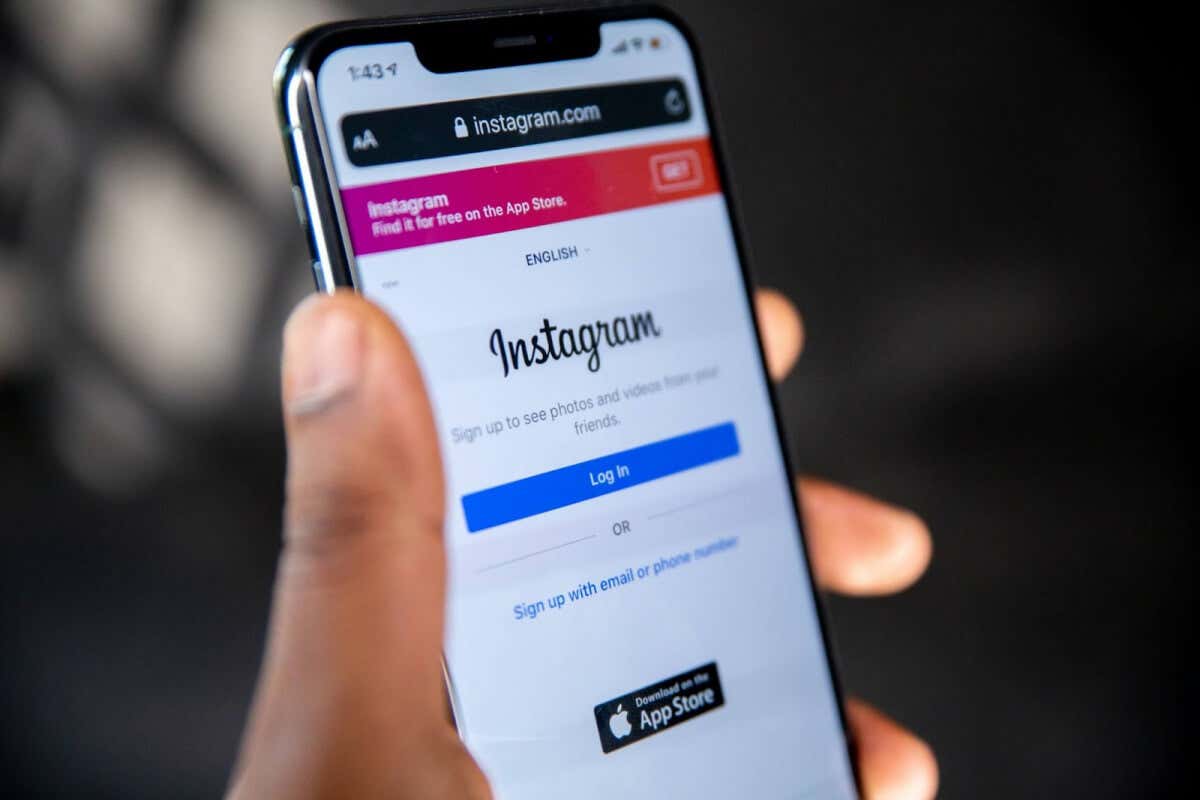
Nếu bạn sử dụng Instagram để giữ liên lạc với bạn bè và gia đình cũng như chia sẻ các đoạn phim hài hước, công thức nấu ăn hoặc nội dung khác thì bạn có thể khá bực bội khi phát hiện ra mình không thể trả lời tin nhắn trên Instagram. Dưới đây, chúng tôi sẽ giúp trả lời câu hỏi “Tại sao tôi không thể trả lời tin nhắn trên Instagram?” vì có thể có một số yếu tố gây ra vấn đề. Chúng tôi cũng sẽ hướng dẫn bạn 8 cách khắc phục để bạn có thể quay lại nhắn tin.
Tại sao tôi không thể trả lời tin nhắn trên Instagram?
Có thể bạn đã bị chặn, bạn có thể đăng nhập sai tài khoản hoặc có lẽ điều gì đó khác đang xảy ra. Dưới đây là một số cách khắc phục bạn có thể thử nếu nhận thấy mình không thể trả lời tin nhắn trên Instagram.
1. Kiểm tra xem bạn có bị chặn không
Nếu gần đây bạn không đồng tình với ai đó, rất có thể họ đã chặn bạn nếu họ không muốn liên lạc với bạn nữa. Một cách chắc chắn để tìm hiểu xem trường hợp này có xảy ra hay không là nếu tin nhắn đã gửi của bạn không được đánh dấu là đã gửi. Tuy nhiên, đừng vội kết luận — nếu bạn cũng không thể gắn thẻ họ trong bài đăng thì có thể họ đã chặn bạn và đây là cách bạn có thể kiểm tra. Nếu đó là người bạn thân thiết, bạn luôn có thể liên hệ với họ qua cuộc gọi điện thoại hoặc tin nhắn để xem liệu trường hợp đó có xảy ra không.
2. Kiểm tra trạng thái máy chủ của Instagram
Trước khi cho rằng ai đó đã chặn bạn, hãy đảm bảo rằng Instagram không có lỗi. Có thể máy chủ của Meta không hoạt động do sự cố kết nối, bảo trì hoặc lỗi. Cách dễ nhất để kiểm tra xem máy chủ của Instagram có ngừng hoạt động hay không là sử dụng trang web như Down detector.
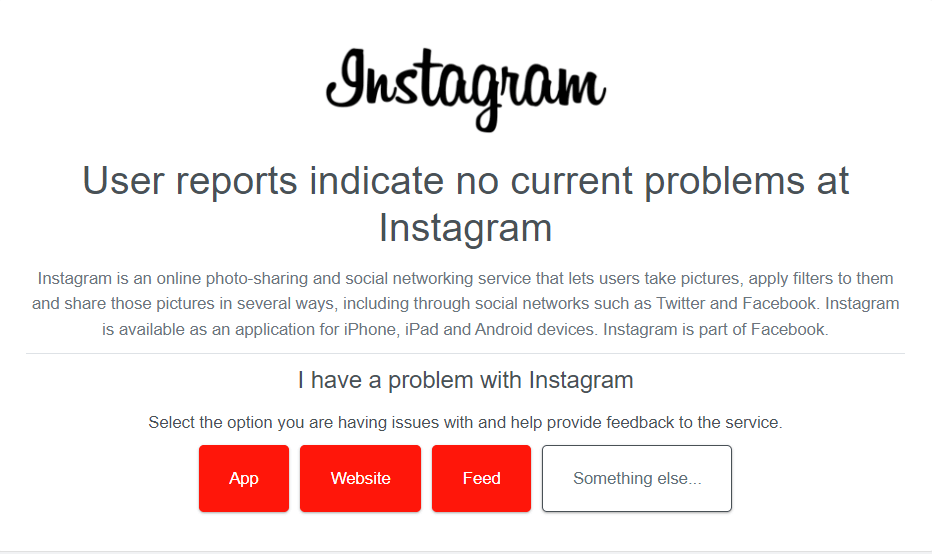
3. Kiểm tra xem bạn đã đăng nhập vào đúng tài khoản chưa
Nếu bạn sử dụng nhiều tài khoản Instagram và thường chuyển đổi giữa các tài khoản, hãy đảm bảo bạn đăng nhập vào đúng tài khoản! Điều này nghe có vẻ hiển nhiên nhưng rất dễ đăng nhập sai tài khoản và cố gắng nhắn tin cho ai đó có hồ sơ riêng tư mà bạn không theo dõi bằng tài khoản khác của mình.
Có liên quan: Tìm hiểu cách khắc phục lý do khiến bạn không thể đăng bình luận trên Instagram và cách tắt biên nhận đã đọc trên Instagram.
4. Đăng xuất và đăng nhập lại
Đôi khi Instagram chỉ… trục trặc, giống như bất kỳ ứng dụng nào khác. Nếu trục trặc liên quan đến tài khoản của bạn, việc đăng xuất khỏi tài khoản và đăng nhập lại có thể giải quyết được vấn đề. Ngoài ra, bạn sẽ đảm bảo mình đã đăng nhập vào đúng tài khoản. Dưới đây là cách đăng xuất khỏi tài khoản của bạn:.

5. Cập nhật Instagram
Trên lưu ý đó, bạn đã thử cập nhật ứng dụng chưa? Có lẽ việc không thể trả lời tin nhắn là do lỗi ứng dụng. Đảm bảo bạn đang chạy phiên bản Instagram mới nhất có thể giải quyết vấn đề này. Bạn có thể cập nhật ứng dụng của mình theo cách thủ công trong Cửa hàng Google Play hoặc Apple App Store, tuy nhiên, nếu bạn đã bật cập nhật tự động thì điều này sẽ xảy ra mà bạn không cần phải lo lắng về điều đó.
6. Khởi động lại Instagram/Xóa bộ nhớ đệm
Khởi động lại ứng dụng bằng cách buộc thoát ứng dụng có thể giúp khắc phục sự cố hoặc bạn có thể thử xóa bộ nhớ đệm của ứng dụng, dữ liệu được ứng dụng lưu trữ trên thiết bị của bạn. Trên thiết bị Android, bạn có thể thực hiện việc này theo cách thủ công và sau đây là cách thực hiện:

Tùy thuộc vào điện thoại bạn đang sử dụng, các tùy chọn này có thể hơi khác nhau nhưng bạn thường sẽ tìm thấy những gì bạn đang tìm kiếm trong phần Thông tin bộ nhớ ứng dụng.
7. Khởi động lại điện thoại của bạn
Có thể vấn đề không phải ở Instagram mà ở điện thoại của bạn, đặc biệt nếu bạn nhận thấy các ứng dụng khác hoạt động kỳ lạ. Việc khởi động lại điện thoại thường có thể giúp giải quyết mọi sự cố bạn đang gặp phải. Vì vậy, nếu khởi động lại điện thoại rồi mở Instagram, bạn có thể nhận thấy giờ đây bạn có thể trả lời tin nhắn như bình thường.
8. Nhận được sự hỗ trợ
Nếu không có cách khắc phục nào ở trên hiệu quả với bạn thì có lẽ đã đến lúc liên hệ với bộ phận hỗ trợ của Instagram. Họ hy vọng có thể giúp bạn giải quyết vấn đề. Bạn có thể tìm thấy lời khuyên mình đang tìm kiếm trong Trung tâm trợ giúp hoặc bạn có thể liên hệ với Instagram để được trợ giúp thông qua ứng dụng hoặc phiên bản web. Để báo cáo sự cố thông qua ứng dụng, chỉ cần làm theo các bước dưới đây:.

Hy vọng rằng một trong những cách khắc phục này sẽ có tác dụng giải quyết được sự cố của bạn. Nếu vẫn thất bại, bạn có thể liên hệ với bộ phận hỗ trợ của Instagram. Họ chắc chắn sẽ sớm liên hệ lại với bạn và khắc phục sự cố, vì vậy bạn sẽ không còn thắc mắc “Tại sao tôi không thể trả lời tin nhắn trên Instagram?”.